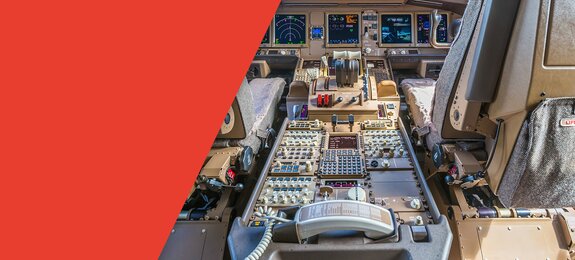1. Follow-up planen
Wer kennt das Follow-up nicht? Nach einem Meeting, einem treffen mit einem Geschäftspartner oder nach einem Gespräch, in dem man sich noch nicht alles von der Seele sprechen konnte: In solchen Fällen ist es angebracht eine anschließende Mail zu versenden. Allerdings sollte man einen Zeitpuffer zwischen E-Mail und Meeting einbauen, ansonsten fühlt sich das Gegenüber womöglich überrumpelt. Genau hierfür ist unser erster Tipp das Richtige!
Die Gedanken nach einem Meeting sind gerade frisch und sollten am besten in genau dieser Form aufgeschrieben werden. Schreibt also die wichtigsten Punkte aus dem Treffen in eine E-Mail, ergänzt Eure Gedanken und klickt dann auf “senden planen”.
Die E-Mail geht dadurch nicht sofort an den Partner. Neben dem “Senden”-Knopf findet Ihr ein kleines Dreieck, das nach unten zeigt. Klickt darauf und wählt eine Uhrzeit und ein Datum aus, an dem Gmail Euer Follow-up versenden soll.
Diese Funktion hilft Euch dabei Glückwünsche zu Weihnachten oder zu Geburtstagen nicht zu vergessen!
2. Gmail-Shortcuts einsetzen
Viel zu häufig verschwenden wir kostbare Zeit mit unnötigen Tasks. Das ist aber kein Problem, mit dem folgenden Tipp erhaltet Ihr nämlich ein bisschen Zeit zurück! In Gmail gibt es Shortcuts, die Euch im Laufe Eurer Karriere eine Menge Zeit sparen werden.
Basierend auf der Annahme, dass jeder dieser Shortcuts ca. 2 Sekunden spart, dass Ihr durchschnittlich 30 Mails pro Tag in Gmail bearbeitet und, dass Ihr pro E-Mail durchschnittlich 2 Shortcuts nutzt, würdet Ihr täglich 2 Minuten sparen. Auf die ganze Arbeitswoche gerechnet erspart man sich dadurch also 10 Minuten. Auf das Jahr gerechnet ersparen diese Kürzel zwischen 7 und 8 Stunden und damit haben wir Euch fast einen ganzen Arbeitstag geschenkt. Gern geschehen!
3. Geplante Verzögerung
Wir kennen es alle: Man schreibt eine pointierte E-Mail, die genau widerspiegelt, was man denkt. Genau diese E-Mail war alles, was es brauchte, um den Teamspirit wieder herzustellen! Der “Senden”-Knopf ist gedrückt und… Mist. Plötzlich fällt einem auf, dass man einen peinlichen Fehler im Text hat. Versehentlich hat man anstatt “ruiniert”, “uriniert” geschrieben - so nimmt das niemand ernst.
Wenn Ihr an einer wichtigen E-Mail schreibt, ist es empfehlenswert den Empfänger erst als letzten Punkt auszufüllen.
4. Geheime Dokumente
Dieser Tipp ist vor allem für Personen interessant, die streng vertrauliche Informationen miteinander über das Gmail-Postfach austauschen. Natürlich kann es auch genutzt werden, um unbemerkt Memes zu versenden. Diese Information habt Ihr aber nicht von uns.
Neben dem “Senden”-Knopf, finden sich lauter kleine Icons. Für die richtige Verschlüsselung klickt Ihr auf das Schloss mit der Uhr. Empfänger können diese E-Mails nicht weiterleiten, kopieren, drucken oder herunterladen! Für zusätzlichen Schutz könnt Ihr auch einstellen, dass der Empfänger einen Sicherheitscode per SMS erhält, ohne dem die E-Mail gar nicht geöffnet werden kann.